- Автор Jason Gerald [email protected].
- Public 2024-01-15 08:22.
- Последнее изменение 2025-01-23 12:44.
Из этой статьи вы узнаете, как использовать учетную запись Instagram для продажи товаров в Интернете. Instagram Shopping - это бизнес-инструмент, принадлежащий Instagram, который вы можете использовать для связывания каталогов с публикациями в Instagram, чтобы ваши подписчики могли видеть продукты, которые вы продаете. Вы можете бесплатно перейти на бизнес-аккаунт, как и при настройке Instagram Shopping.
Шаг
Часть 1 из 5: соответствие требованиям Instagram
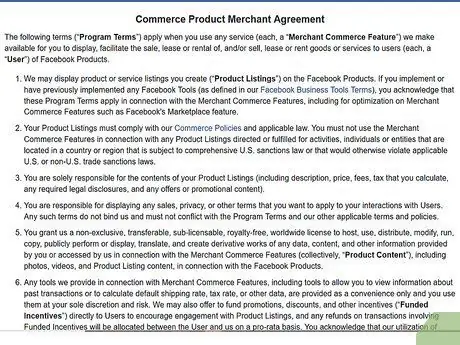
Шаг 1. Ознакомьтесь с соглашением продавца и торговой политикой
Прежде чем создавать магазин в Instagram, убедитесь, что ваши продукты и бизнес соответствуют политике Instagram. Ищите политики Instagram по этой ссылке:
- Соглашение с продавцом торговых товаров
- Торговая политика
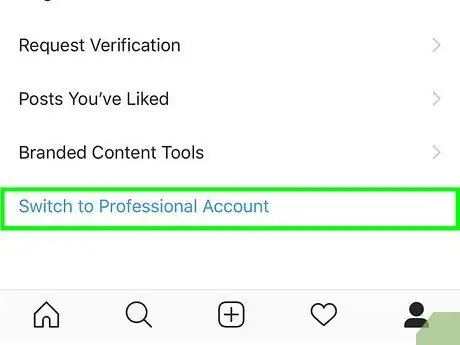
Шаг 2. Перейдите на бизнес-аккаунт, если вы еще этого не сделали
Магазин Instagram может принадлежать только бизнес-аккаунту. Чтобы перейти на бизнес-аккаунт, выполните следующие действия:
- Запустите Instagram и коснитесь меню в правом верхнем углу.
- Трогать Настройки.
- Трогать Счет.
- Трогать Перейти на профессиональный аккаунт.
- Трогать Бизнес.
- Следуйте приведенным инструкциям, чтобы связать свою страницу Facebook (страницу Facebook) с учетной записью Instagram. Вам это понадобится позже.
- Добавьте информацию о своей компании, затем нажмите Выполнено.
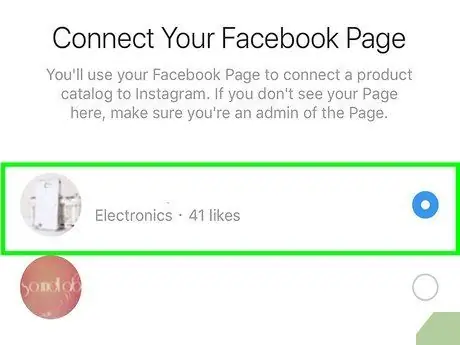
Шаг 3. Подключите страницу Facebook к учетной записи Instagram
Это необходимо только в том случае, если вы перешли на бизнес-аккаунт, но еще не подключили страницу Facebook. Выполните следующие действия, чтобы подключить страницу Facebook:
- Запустите Instagram и коснитесь значка профиля.
- Трогать Редактировать профиль.
- Трогать Страница в разделе «Общедоступная коммерческая информация».
- Выберите свою страницу в Facebook. Если вы хотите создать страницу, коснитесь Создать новую страницу в Facebook, затем следуйте инструкциям.
Часть 2 из 5: Подключение каталогов
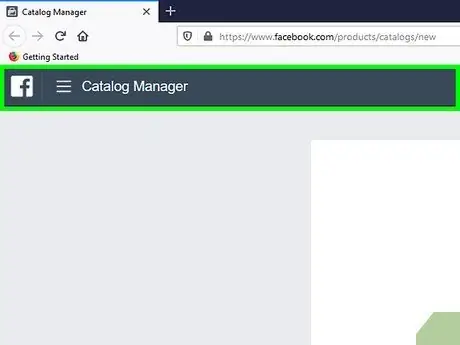
Шаг 1. Посетите
Если вы не вошли в свою учетную запись менеджера страниц Facebook, сделайте это сейчас.
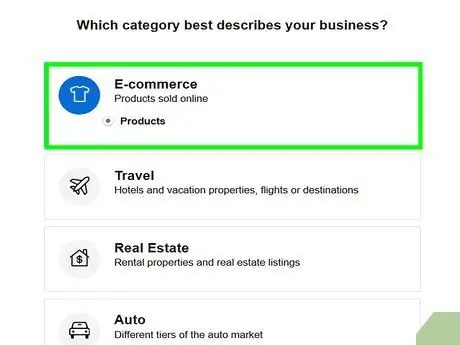
Шаг 2. Выберите «Электронная коммерция», затем нажмите «Далее»
Этот первый вариант - единственный вариант, который соответствует критериям Instagram.
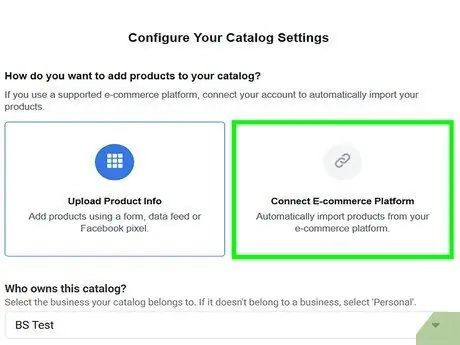
Шаг 3. Свяжите каталог с платформы электронной коммерции. Пропустите этот шаг, если вы не хотите связывать существующий каталог из другой службы. Если вы используете службу электронной коммерции, которая является партнером Facebook (например, Shopify, 3dcart, Big Commerce, Magento, Storeden, OpenCart, Storeden или WooCommerce), выполните следующие действия:
- Нажмите Подключите платформу электронной коммерции.
- Выберите платформу.
- Нажмите синюю кнопку с надписью Завершить настройку.
- Свяжите каталог, следуя данным инструкциям.
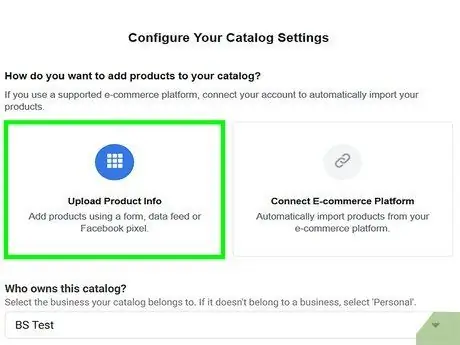
Шаг 4. Используйте диспетчер каталогов для создания каталога
Если вы хотите ввести продукты через форму или загрузив электронную таблицу, сделайте следующее:
- Нажмите Загрузить информацию о продукте.
- Выберите свою страницу в Facebook.
- Введите имя для этого каталога в поле «Назовите свой каталог».
- Нажмите синюю кнопку с надписью Создавать.
- Нажмите Посмотреть каталог или посетите
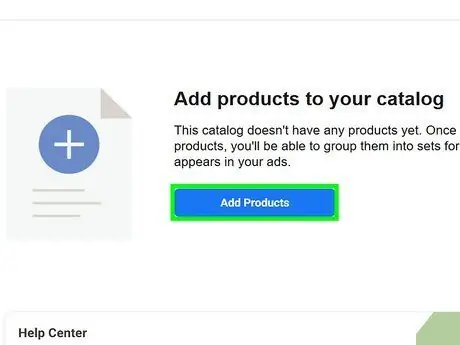
Шаг 5. Добавьте товар в каталог
На платформе электронной коммерции, такой как Shopify, используйте платформу для создания продуктов и управления ими. Если вы используете Диспетчер каталогов из Facebook или Instagram, выполните следующие действия:
- Нажмите Продукт на левой панели.
- Нажмите Добавить товар начать.
- Если вы хотите добавить продукт, указав данные в форме, выберите Добавить вручную. Если у вас есть таблица, выберите Использовать каналы данных.
- Нажмите Следующий.
- Если вы загружаете файл с продуктом, выберите нужный файл и следуйте инструкциям по его загрузке.
- Если вы добавили продукт вручную, запишите сведения о первом продукте, затем нажмите Добавить товар чтобы спасти его. Используйте этот метод, чтобы продолжать добавлять продукты.
Часть 3 из 5: Как сделать покупки в Instagram
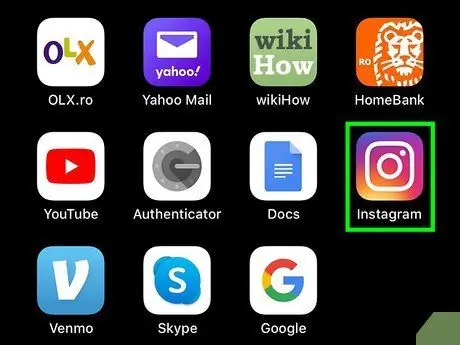
Шаг 1. Запустите Instagram и войдите в свой бизнес-аккаунт
Как только у вас будет каталог, связанный с Instagram, попросите Instagram разрешить покупки в вашей учетной записи.
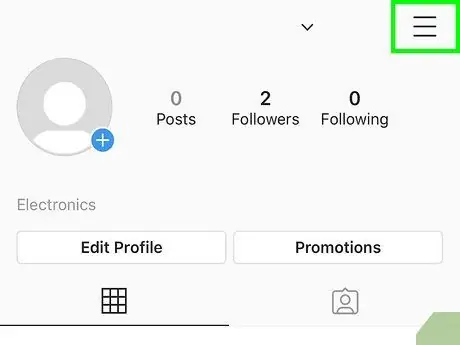
Шаг 2. Коснитесь меню
Эти три горизонтальные линии находятся в правом верхнем углу профиля.
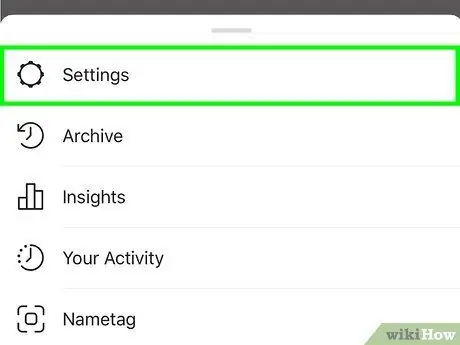
Шаг 3. Коснитесь Настройки
Возможно, вам придется провести вниз по экрану, чтобы найти его.

Шаг 4. Коснитесь Бизнес
Это откроет ваш бизнес-аккаунт.
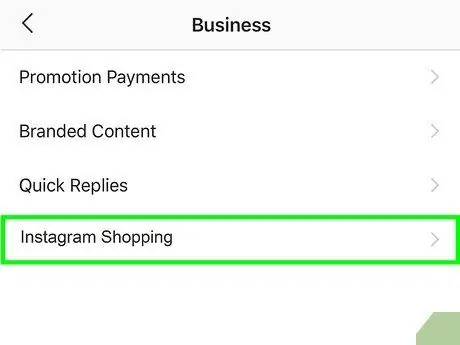
Шаг 5. Коснитесь Покупки в Instagram
Будет отображен ряд инструкций.
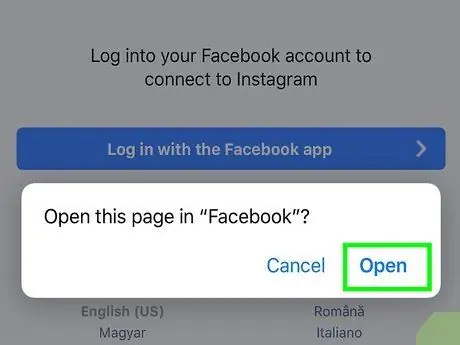
Шаг 6. Следуйте инструкциям по отправке учетной записи на проверку
После отправки аккаунта ваш запрос будет рассмотрен в Instagram. Пока учетная запись соответствует требованиям, покупки в Instagram будут активны через несколько дней. Instagram отправит вам уведомление, и вы сможете продолжить процесс, подготовившись.
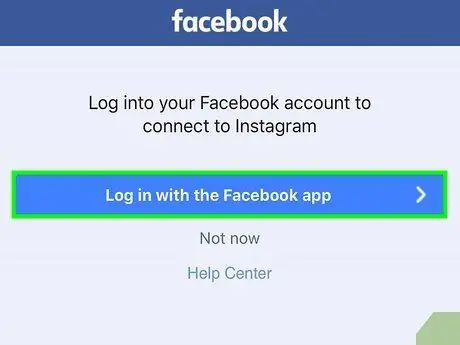
Шаг 7. Нажмите на уведомление из Instagram, чтобы подтвердить свое одобрение
Через несколько дней Instagram отправит вам уведомление о том, что вам нужно завершить процесс настройки. Коснитесь уведомления, чтобы перейти на правую страницу.
Еще один способ попасть в нужное место - коснуться трехстрочного меню в своем профиле, выбрав Настройки, трогать Бизнес, тогда выбирай Покупка.
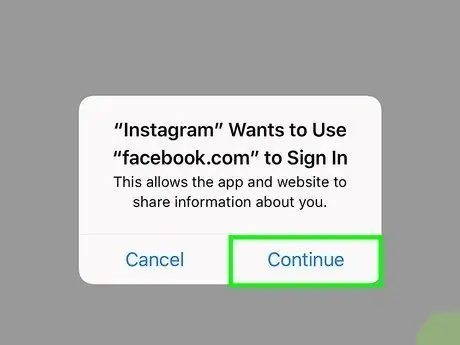
Шаг 8. Коснитесь Продолжить
Откроется список подходящих каталогов продуктов.
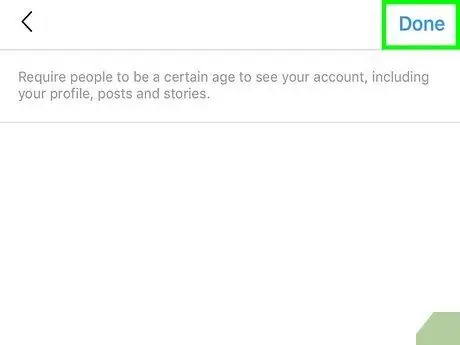
Шаг 9. Выберите свой каталог и коснитесь Готово
Теперь ваша витрина активна.
Часть 4 из 5. Пометка товаров в сообщениях
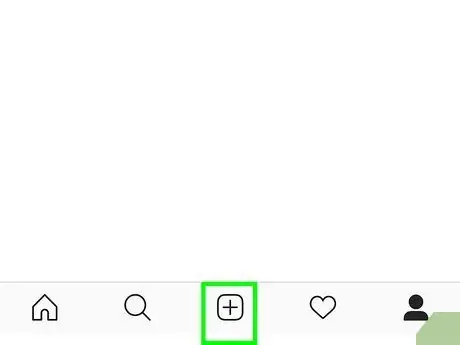
Шаг 1. Создайте новый пост
Если вы хотите что-то продать в Instagram, загрузите видео или фото и отметьте товар в каталоге. Начните с прикосновения к значку "Новое сообщение" (значок +) в нижней части экрана по центру, затем выберите видео или фото с хотя бы одним из продуктов.
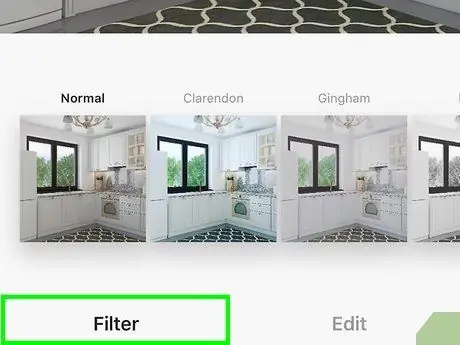
Шаг 2. Обеспечьте подписи и фильтры
Если вы хотите изменить стиль своей фотографии, вы можете использовать встроенные инструменты Instagram. Также включите интересную информацию, чтобы люди были заинтересованы в покупке продукта.
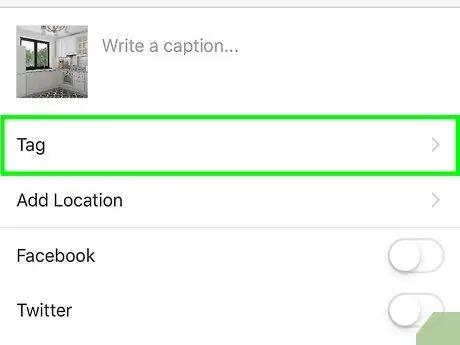
Шаг 3. Коснитесь продукта, который хотите продать
Если публикация содержит несколько фотографий, пролистайте каждую фотографию, чтобы отметить дополнительные товары. Пропустите этот шаг, если вы отправляете видео.
Вы можете пометить не более 5 продуктов в одном фото или видео, или максимум 20 продуктов, если вы отправляете несколько фотографий и / или видео
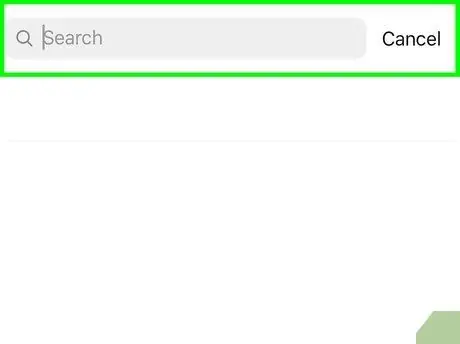
Шаг 4. Укажите продукт, который хотите пометить
Отобразится поле поиска, которое можно использовать для поиска продуктов в каталоге, который вы связали. Введите название продукта, затем выберите продукт в результатах поиска. Повторяйте это, пока не соедините продукт с каждой областью на фотографии, которой вы коснулись.
Каждая закладка будет ссылкой на страницу сведений о продукте / покупку на сайте вашей компании. Покупатели все равно должны оплатить товар вашей обычной платежной системой
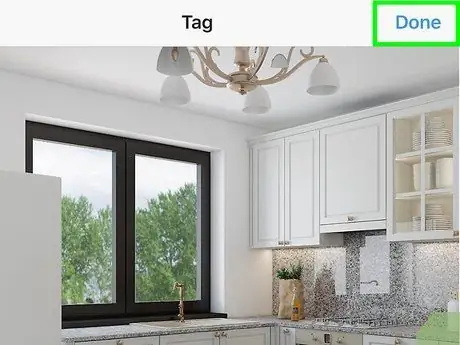
Шаг 5. Коснитесь Готово, когда закончите выбор продукта
Чтобы предварительно просмотреть отмеченный товар, нажмите Предварительный просмотр отмеченных продуктов. Если вы не хотите его видеть, переходите к следующему шагу.
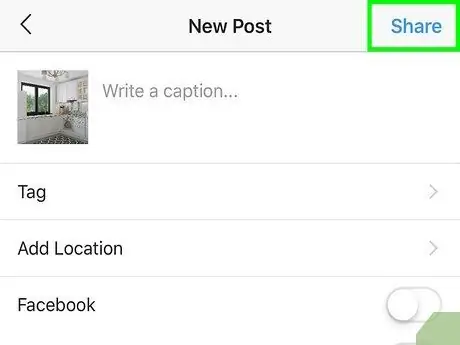
Шаг 6. Нажмите «Поделиться», чтобы отправить
Пост будет доступен вашим подписчикам.
Часть 5 из 5: Расширение бизнеса
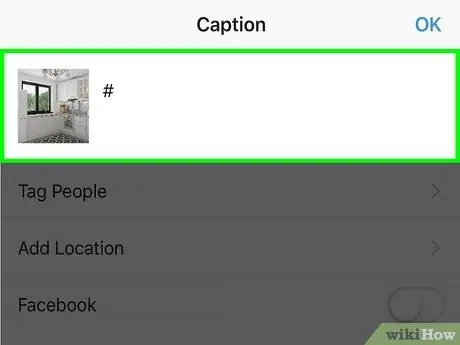
Шаг 1. Используйте трендовые и релевантные хэштеги в сообщениях о продажах
При отправке товаров используйте актуальные и популярные хэштеги, чтобы те, кто еще не подписан на вас, могли найти ваши товары. Например, если вы продаете маски, используйте такие хэштеги, как #masker, #maskerkain, # masker3D или #maskerscuba, чтобы люди, которые ищут эти хэштеги, могли найти маски, которые вы продаете.
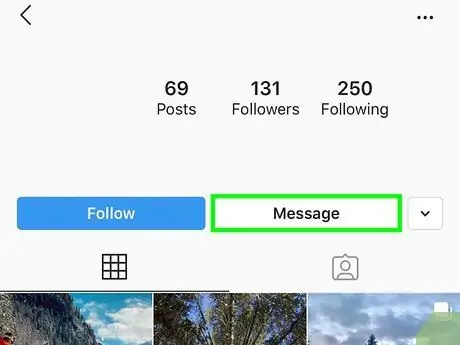
Шаг 2. Пригласите других пользователей рекламировать ваш продукт
Вы можете отправлять бесплатные материалы местным знаменитостям, влиятельным лицам или блогерам, а также другим пользователям Instagram в обмен на их рекламу ваших продуктов в своих аккаунтах. Это может привлечь новых покупателей.
- Лучший способ сделать это - оставить комментарий со своими контактными данными в чьем-то посте в Instagram и спросить, можете ли вы отправить им товар. Вы также можете отправлять личные сообщения, но не позволяйте им считаться спамом.
- Этот метод, скорее всего, сработает, если вы используете влиятельных лиц, которые обычно публикуют сообщения о товарах, продаваемых в магазинах Instagram.
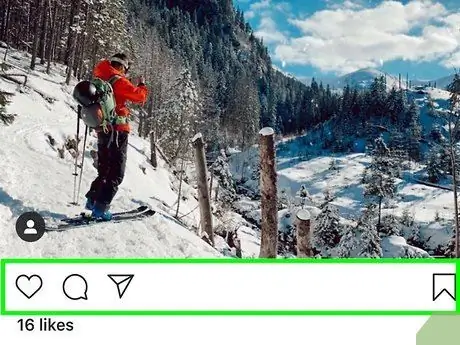
Шаг 3. Взаимодействуйте с подписчиками
Каждый подписчик является потенциальным клиентом, поэтому вы всегда должны вежливо и быстро отвечать на их комментарии и вопросы. Если вы не получаете много комментариев, спросите своих подписчиков, что в вашем сообщении.
- Вы также можете взаимодействовать с подписчиками в их аккаунте. Поставьте лайк фотографиям и оставьте комментарий, чтобы они заметили ваш продукт.
- Вежливо попросите оставить отзыв в виде фотографий, когда покупатель получит ваш товар. Загрузите отзывы клиентов, чтобы произвести положительное впечатление на ваш бизнес.
- Стремитесь всегда предоставлять профессиональное и вежливое обслуживание. Даже если этот бизнес ведется в Instagram, вам все равно нужно быть профессионалом. Обеспечьте хорошее и вежливое обслуживание и не сердитесь, если покупатель жалуется.
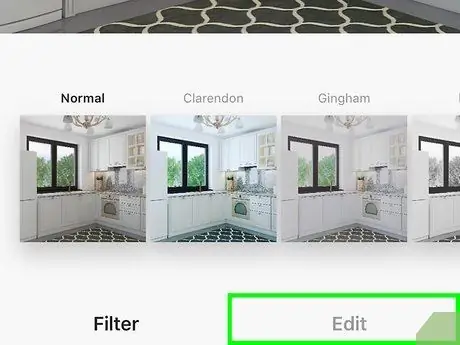
Шаг 4. Отправьте высококачественный контент
Ваша заявка отражает бизнес, которым вы управляете. Итак, постарайтесь размещать качественный контент. Всегда старайтесь использовать определенные фильтры и цветовые схемы, чтобы придать своему аккаунту индивидуальность, и опирайтесь на «характеристики» бренда в заголовках, которые вы включаете.
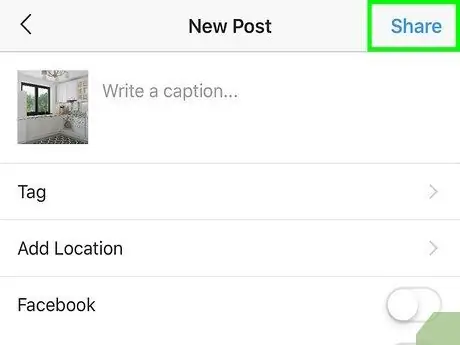
Шаг 5. Старайтесь всегда быть активными
Не позволяйте магазину пропадать даром. Делайте ежедневные обновления и не бойтесь повторно загружать продукт.






